
Quando compramos um computador Mac, podemos apreciar que temos como opção de navegador padrão para safari, isso está incluído e uma vez para usar, com isso temos uma interface muito boa e desfrutamos de complementos e extensões muito interessantes. Portanto, decidimos personalizar o Safari conforme necessário.
Isso tem como consequência que nosso navegador padrão começa a sofrer problemas que geram uma experiência ruim, são gerados bloqueios, não inicia da mesma maneira e também são apresentados fluidez e fechamentos inesperados. Isso tem uma solução, a primeira coisa que devemos fazer é descobrir qual é a versão do navegador Safari e depois restaurar o navegador para sua versão de fábrica, isso tem algumas consequências.
Quais informações são perdidas ao restaurar o Safari no seu Mac?
Quando procedemos à restauração do navegador, há algumas coisas que devemos ter em mente que eles serão irremediavelmente perdidos mesmo se tivermos configurações padrão, como remover ou remover anúncios pop-up ou senhas e usuários. Tudo será afetado a ponto de ser como se ele nunca tivesse tido nada.
Ambos os cookies deixados pelos sites serão removidos, extensões e plug-ins também serão registrados, dados de navegação e preenchimentos automáticos, perfis e senhas e configurações serão todos perdidos. Portanto, é preciso levar em conta todas essas coisas antes de realizar a restauração de fábrica, tomar precauções e evitar perdas de difícil solução.
Como isso tem sido algo frequente, a Apple viu a necessidade de eliminar a opção de restauração automática do navegador, é um pouco impraticável, e é que às vezes não é possível fazê-lo. O que nos obriga a fazê-lo manualmente, o que não é complicado, como você verá mais adiante neste artigo. E parece que esta é a única solução, por outro lado, alguns usuários usam programas pagos, mas orientados para esse fim específico.

Em algumas ocasiões, o erro faz com que o navegador não consiga ser executado novamente, para isso devemos usar aplicativos de terceiros neste caso vamos mostrar-lhe como funciona o Macube Cleaner, uma vez baixado, executamos o programa.
Estando dentro do programa clicamos em “Smart Scam” depois clicamos em “OK” após a varredura você segue este caminho dentro do programa “Application Cache” então localizamos onde diz “Caches de safári” e então continuamos a clicar em “Limpar” para limpar o cache do navegador.
Agora vamos nos localizar em “privacidade” e depois em “Scan” mais tarde nos resultados que o programa lança nos localizamos no Safari e depois clicamos em “Limpar” para excluir todos os dados de navegação referentes a históricos de cookies e outros. A partir deste momento seu safári será restaurado.
Para realizar o mesmo procedimento mencionado acima, devemos abrir o navegador e proceder à exclusão manual de tudo da mesma maneira; o histórico de navegação deve ser excluído se a opção “Excluir histórico automaticamente” não estiver ativada, exclua todos os dados de cache fornecidos pelas páginas da web e também remover extensões e plugins. Para isso devemos seguir os seguintes passos:
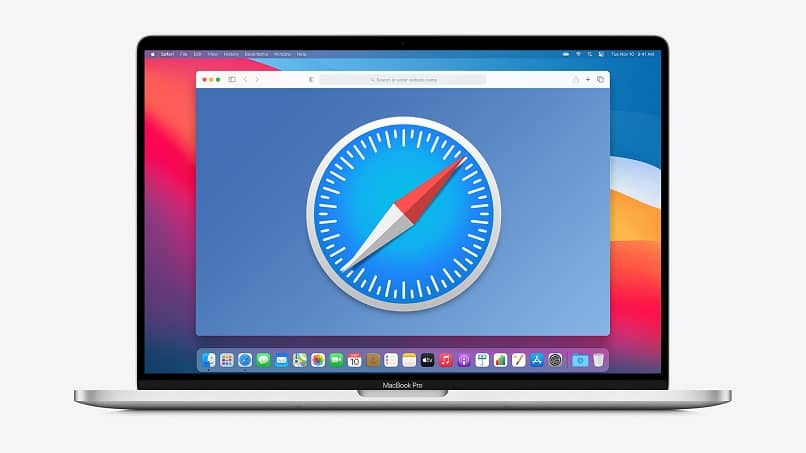
Limpar histórico do Safari
Para começar com isso você deve Abrir Safari> Menu> Limpar histórico> e escolha o período de tempo, sejam horas, dias, meses, o melhor deve ser excluir completamente o histórico, é o que é recomendado, para evitar ações que nos afetem mais tarde. De qualquer forma, é sempre aconselhável consultar o suporte técnico da Apple.
Limpar cache
Agora vamos limpar o cache para isso você entra no menu do navegador> Preferências> avançado> marque a caixa “mostrar o menu de desenvolvimento na barra de menus”, então vamos para a guia Desenvolvimento > Liberar Cache. A limpeza do cache impede que as configurações de cookies da página sejam preservadas.
desativar extensões
Em seguida, devemos excluir as extensões e complementos, para isso entramos Safari > Menu > Preferências > Extensões e Plugins e procedemos a eliminar um por um em cada opção que diz excluir extensão, isso é feito para que não haja restos que afetem a restauração.